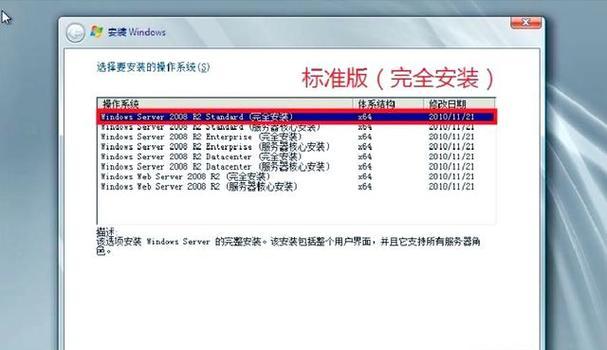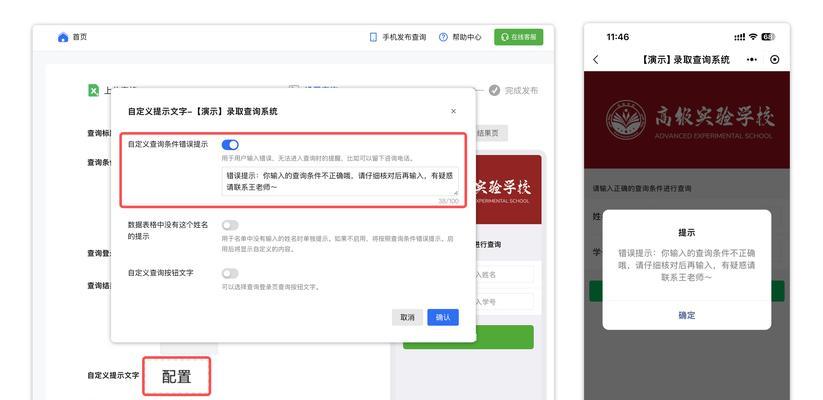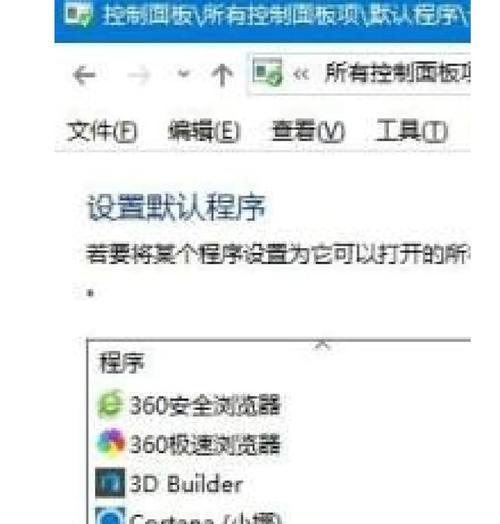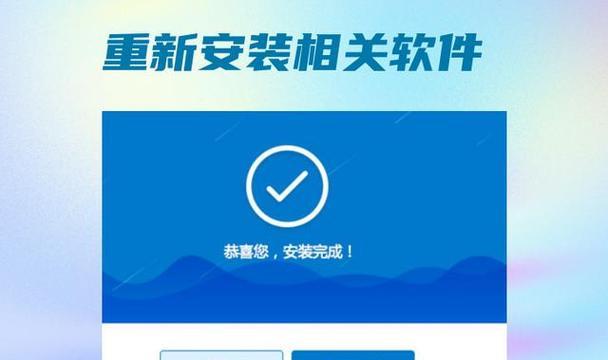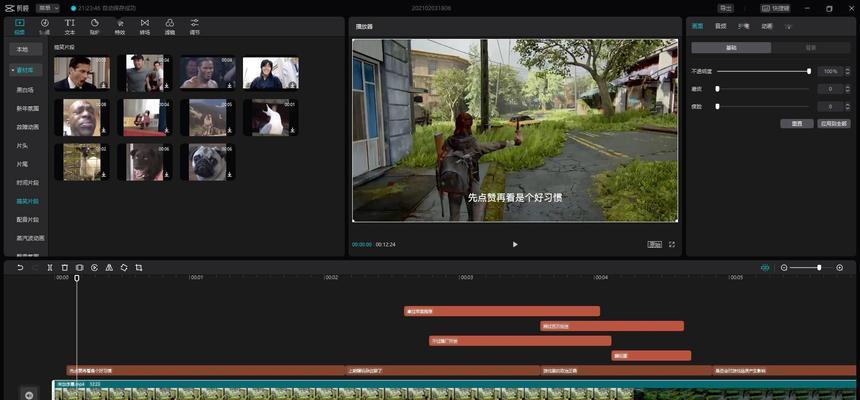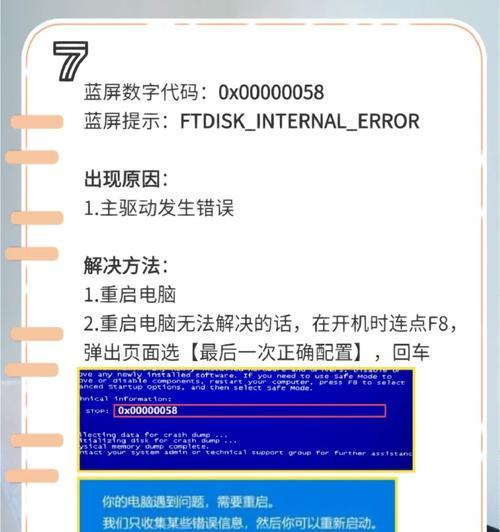在安装操作系统时,UEFIU盘成为越来越受欢迎的选择。相比传统的BIOS方式,UEFI提供了更快的启动速度和更多的功能。本文将为大家介绍如何使用UEFIU盘安装Win10系统,并提供详细的操作步骤。
1.准备工作:准备一台支持UEFI启动的计算机和一个16GB以上的U盘。
2.下载Win10系统镜像:从微软官网下载最新版本的Win10系统镜像文件,并确保其完整性。
3.制作UEFI启动U盘:使用专业的U盘制作工具,将Win10系统镜像写入U盘,并设置其为UEFI启动模式。
4.进入BIOS设置:将制作好的UEFI启动U盘插入计算机,重启电脑并进入BIOS设置界面。
5.修改启动顺序:在BIOS设置界面中,找到“Boot”或“启动选项”,将UEFIU盘调整为首选启动设备。
6.保存设置并重启:保存修改后的BIOS设置,并重新启动计算机。
7.进入UEFI安装界面:计算机重新启动后,会自动进入Win10的安装界面。
8.选择语言和地区:在安装界面中,选择合适的语言和地区设置,并点击“下一步”。
9.授权协议和许可:仔细阅读并接受Win10的授权协议和许可,然后点击“下一步”。
10.硬盘分区:根据自己的需求对硬盘进行分区,并选择安装Win10系统的目标分区。
11.安装系统:点击“下一步”开始安装Win10系统,等待安装过程完成。
12.安装完成后设置:按照提示进行系统初始化设置,包括创建用户账户、设置密码等。
13.更新系统:安装完成后,建议立即进行系统更新以获取最新的功能和安全补丁。
14.驱动安装:根据硬件设备的需要,安装相应的驱动程序,以确保计算机的正常运行。
15.安装完成:至此,你已成功使用UEFIU盘安装好了Win10系统,可以享受新系统带来的各种便利和功能了。
通过本文提供的详细操作步骤,你可以轻松地使用UEFIU盘安装Win10系统。请根据自己的需求和硬件设备情况进行安装和设置,以确保系统的正常运行和安全性。希望本文对你有所帮助!